Win11系统电脑软件怎么彻底卸载?软件彻底删除的教程
时间:2020-01-14 作者:雨林木风win11系统 来源: www.ylmfwin110.net
win11系统电脑软件怎么彻底卸载?软件彻底删除的教程
1、首先我们要先找到软件的安装位置,然后记录下来,这里我们就以QQ为例子,桌面右键被卸载程序的图标
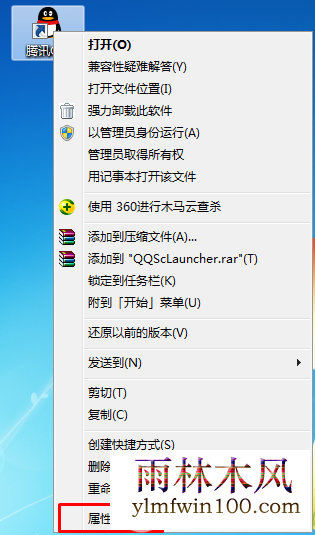
2、找到快捷方式中的起始位置,也就是安装位置
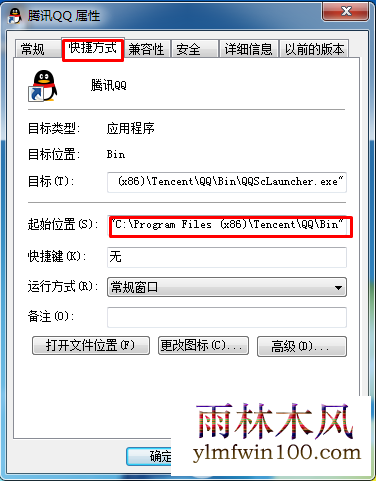
3、在桌面做一个文档记录下位置
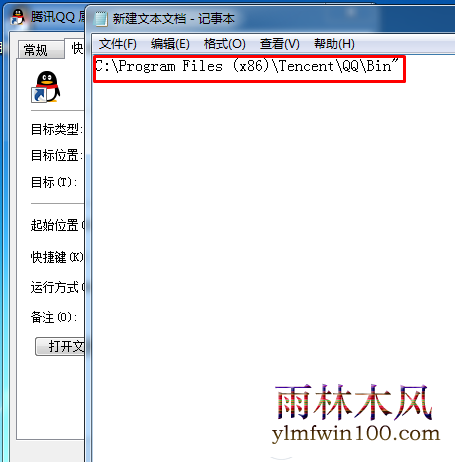
4、做好记录之后开始卸载,这里小编推荐使用360软件管家卸载,选择一键卸载
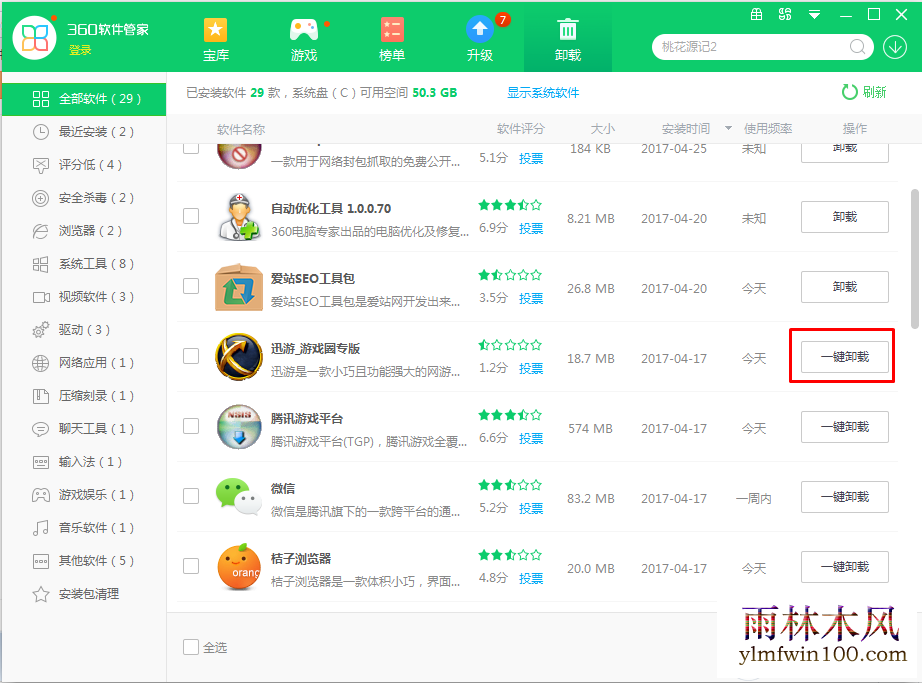
5、卸载完成之后,在卸载位置会出现一个清理残留项目,点击清理残留项目
6、重新启动计算机,打开记录的位置,然后在硬盘中找到此位置,如果已经成功删除残留项目的就找不到这个文件了,如果能找到这个文件就说明还没侧地删除残留项目,我们只需要将这个文件删除即可,可能有人会问这一步为什么要重启计算机,那是因为如果这个软件还有残留的进程在运行,那么我们就无法删除这个这个文件
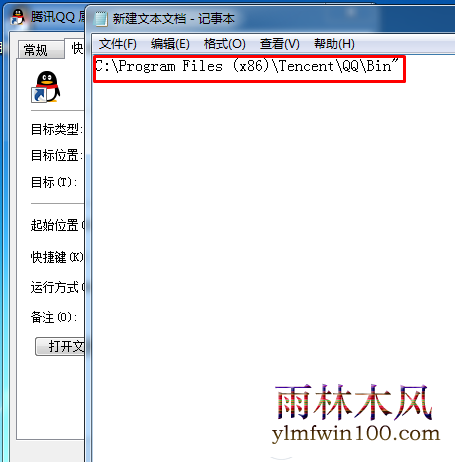
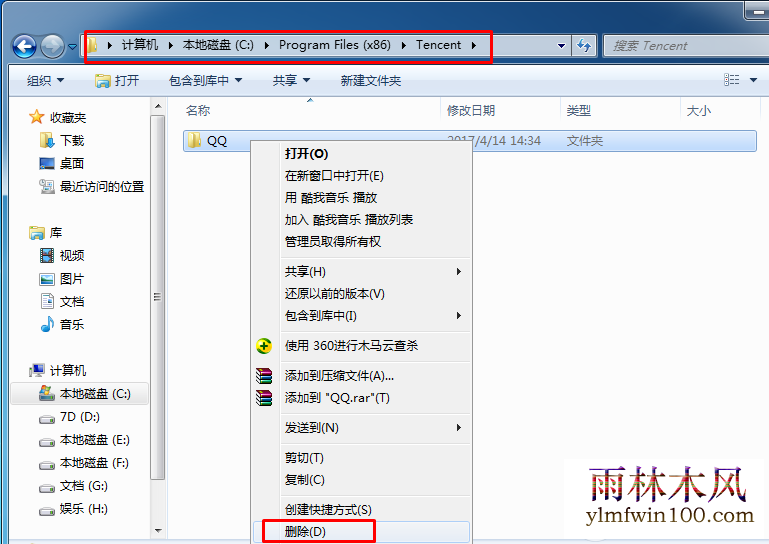
以上就是关于win11系统电脑软件怎么彻底卸载?软件彻底删除的教程,有需要的用户们可以参照上面的方法步骤来进行操作吧,希望本教程对大家有所帮助!
相关文章
- 新萝卜家园 Ghost XP SP3 极速装机版 2015.02
- 绿茶系统 Ghost XP SP3 装机优化版 V2015.01
- 绿茶系统 GHOST XP SP3 安全装机版 V2016.04
- 中关村 GHOST XP SP3 官方快速装机版 V2015.09
- 深度·完美 Ghost XP SP3 经典珍藏版 V2015.01
- 老毛桃 GHOST XP SP3 标准装机版 2016.05
- 深度技术 GHOST XP SP3 优化装机版 2016年09月
- 番茄花园 Ghost XP SP3 海量驱动装机版 v2014.08
- 番茄花园 Ghost XP SP3 海量驱动装机版 v2014.11
- 电脑公司 GHOST XP SP3 装机版 2016V09
雨林木风win11系统
- 1雨林木风Ghost Win11 32位装机版镜像V2018.
- 2雨林木风Ghost Win11 x64 官方稳定版2018年
- 3雨林木风Ghost Win11 x64位 春节版 V2017 (
- 4雨林木风 Ghost Win11 64位 装机安全版 201
- 5雨林木风Ghost Win11x86 最新专业版 v2019
- 6雨林木风Ghost Win11 32位 装机稳定版V2017
- 7雨林木风Win11 通用装机版 2020.06(32位)
- 8雨林木风Ghost Win11 x64位 稳定增强版2016
- 9雨林木风Ghost Win11 64位官方企业版2016.1
- 10雨林木风Ghost Win11 (64位) 安全专业版 V2
雨林木风系统下载榜
 雨林木风Ghost Win11 32位 通用装机版 2020.12
雨林木风Ghost Win11 32位 通用装机版 2020.12  雨林木风Ghost Win11 (X32) 多驱动装机版v2017.02(完美激活)
雨林木风Ghost Win11 (X32) 多驱动装机版v2017.02(完美激活)  雨林木风 Ghost Win11 32位 快速装机版 2015年12月
雨林木风 Ghost Win11 32位 快速装机版 2015年12月  雨林木风Ghost Win11 (64位) 元旦贺岁版V2017(绝对激活)
雨林木风Ghost Win11 (64位) 元旦贺岁版V2017(绝对激活)  雨林木风 GHOST WIN11 X32 稳定装机版 2015.06
雨林木风 GHOST WIN11 X32 稳定装机版 2015.06  雨林木风Ghost Win11 (X32) 经典旗舰版v2017年02月(激活版)
雨林木风Ghost Win11 (X32) 经典旗舰版v2017年02月(激活版)  雨林木风 Win11 x86(1803专业版)v2018.08
雨林木风 Win11 x86(1803专业版)v2018.08 


 湘公网安备 43072502000308号
湘公网安备 43072502000308号